MobileSheets ーTECLAST T65MAXーを使った楽譜の管理
今回は、TECLASTにMobileSheetsをインストールして私が行っている使用方法など書いてみました。
とりあえず無料トライアルで譜面の大きさの確認を行いましたが、大きさ的には、問題ないようです。大した金額ではなかったのですぐに課金をおこないPDFにしている手持ちの譜面のインポートを行うことにしました。
インポートの方法には、いくつかあるようです。
Androidタブレットは、iPadと違ってSDカードを使用してストレージを増やすことができるものがあります。今回、わたしが購入したTECLASTのタブレットは、マイクロSDカードを使用することができます。Androidを購入するにあたり価格も大きなメリットですが、SDカードが使用できるのも大きな魅力です。SDカードは、1TBまで使用可能という事らしいですが、今回は、家で使用しないマイクロSDカードがあったのでそれを使用してみました。スマートフォンとかSIMを取り出したりする細いピンで簡単に取り出し取り付け可能です。
SDカードにPDFの楽譜をコピーしてTECLASTに装着してMobileSheetsにインポートをおこないましたが、その都度SDカードをつけたり外したりするのは、面倒です。
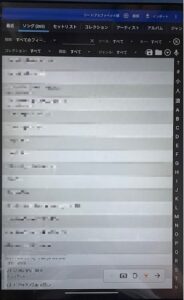



MobileSheetsは、グーグルドライブとかドロップボックスとかが使用できるので、グーグルドライブを使用してみることにしました。グーグルドライブは、15Gまで無料で使用できるサービスなのでPDFの譜面くらいなんともない容量です。
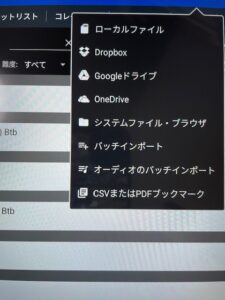
グーグルドライブを使用してインポートしてみました。
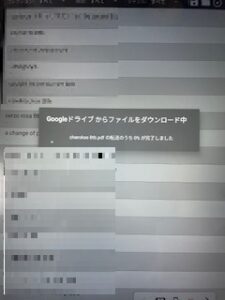

インポートした後は、曲のタイトルやコレクション、アーティスト、ジャンル等、カテゴリー分けができるのでたいへん便利です。
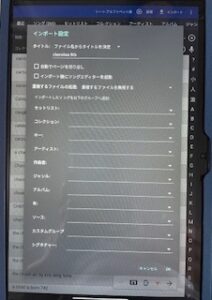
そしてもう一つ楽譜を取り入れる方法として楽譜を写真撮影するとPDFに変換してくれる便利な機能もあります。最近では、あまり見かけなくなりましたが、楽譜のサイズとしてA4でもなくかといってB4ほど大きくなく微妙なサイズのものがあります。これを家庭用のスキャナーにかけると譜面がはみだしてしまって読みずらいことがあります。この写真撮影は、たいへん便利な機能です。写真撮影を行った時の微妙な歪み等も自動で修正してくれるので助かります。
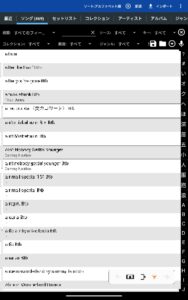
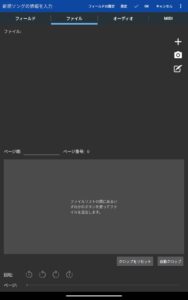
画面の上の方の新規の⊕をタップ
画面のカメラのマークをタップ
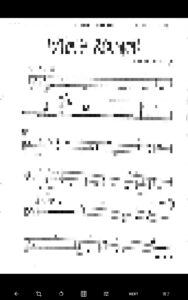
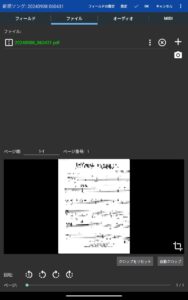
譜面を画像として取り込めます。下部にあるツールで歪みとかもある程度修正可能です。画像取り込みがうまくいかなければ←でやり直し可能です。うまくいったらNEXTをタップして保存させます。
セットリストの設定について

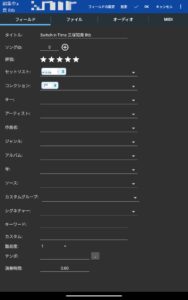
楽譜を表示させて上部の鉛筆マークをタップしてセットリストの編集を行います。
セットリストの順番について
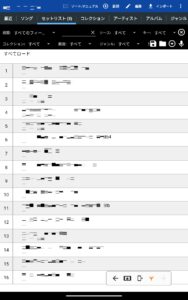
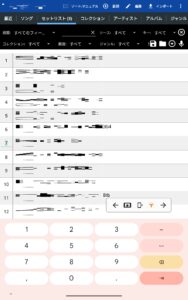
番号のところをタップすると番号を入力できるようになるので演奏順に並べ替えができます。
それから、譜面にコメントやちょっとしたメモを書くのにペンを購入しました。購入といっても家電量販店のポイントで購入しました。

楽譜への書き込みやマーキング
上部の筆のマークをタップ
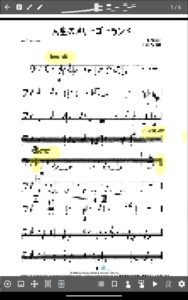

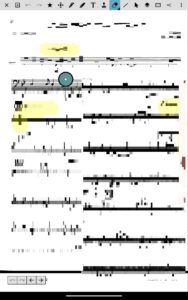
上部の選択画面が丸い形になります。丸い部分は小さくして省略することも可能です。
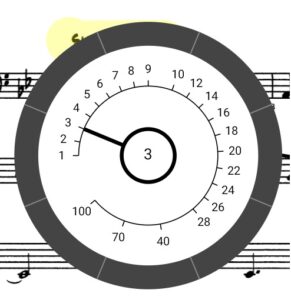

ペンの太さや蛍光ペンのようにマーキングしたり消しゴムで消したりすることもできます。色の選択や濃さも選べます。ただメモの記入は、慣れないとなかなかうまく記入できないので記入するところを拡大してみるとなんとかできました。
楽譜のめくり方の変更など
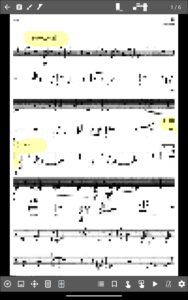
楽譜をタップすると下部の設定がでてくるので左から4番目をタップするとディスプレイモードの設定がでてきます。
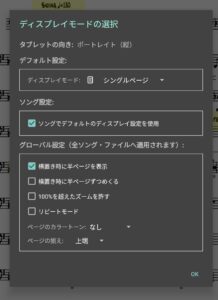
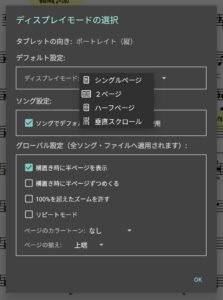
譜面のめくりかたは、管楽器は、縦のほうがやりやすいということで垂直スクロールにしました。
そして楽譜の進行については、編集すればわりと便利がよいので編集も行ってみました。
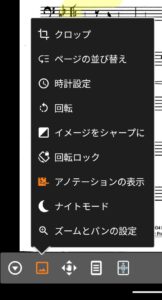
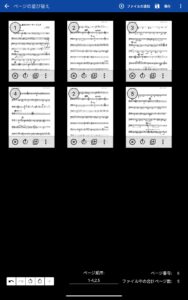
順番の並べ替えやセーニョマークのページの楽譜をコピーしたりコーダマークに合わせたりと並べ替えや編集ができます。縦にスクロールしていけば楽譜が読めるようにもできます。
クロップをタップすれば楽譜のいらないところを切ったりもできます。
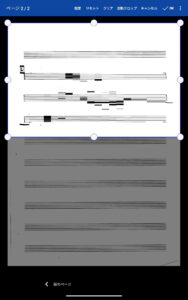
リンクを張ったりすれば楽譜の進行通りに編集ができて演奏中にタップすれば楽譜の進行どおりの編集もできます。
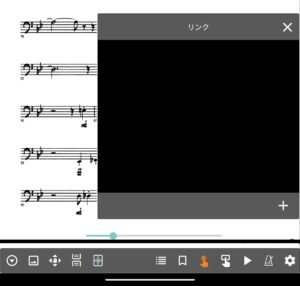
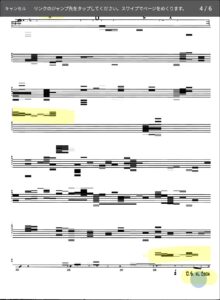

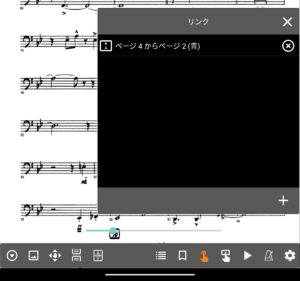
演奏しているときは、両手がふさがっており休符がなかったり、休みの小節がないところでは、次のページへのスクローロールが難しいのでページターナーを購入しました。価格も4,000円でBluetoothも問題なく接続できました。


これで手がふさがっていてもページをめくったりスクロールを簡単に行うことができます。
ただ足を踏みすぎると2ページ先へといったりするので少し慣れが必要です。
わたしは、譜面に休みがある場合は、少しずつ手で譜面を動かすようにしています。
現在、練習を行っている譜面に加え、練習室に保管してあるわたしの譜面を持ち帰りPDFにすることにしました。家庭用のプリンターに備わっているスキャナー機能で譜面のPDF化は、なかなか時間がかかるのですが、ファイリングしてある「A」から順番にスキャンすることにしました。量が多いので大変ですが、今後、便利なことも多いので頑張ってデータ化しようと思います。
以上

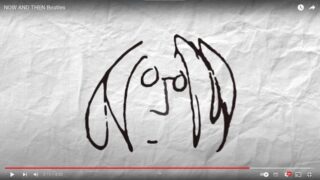


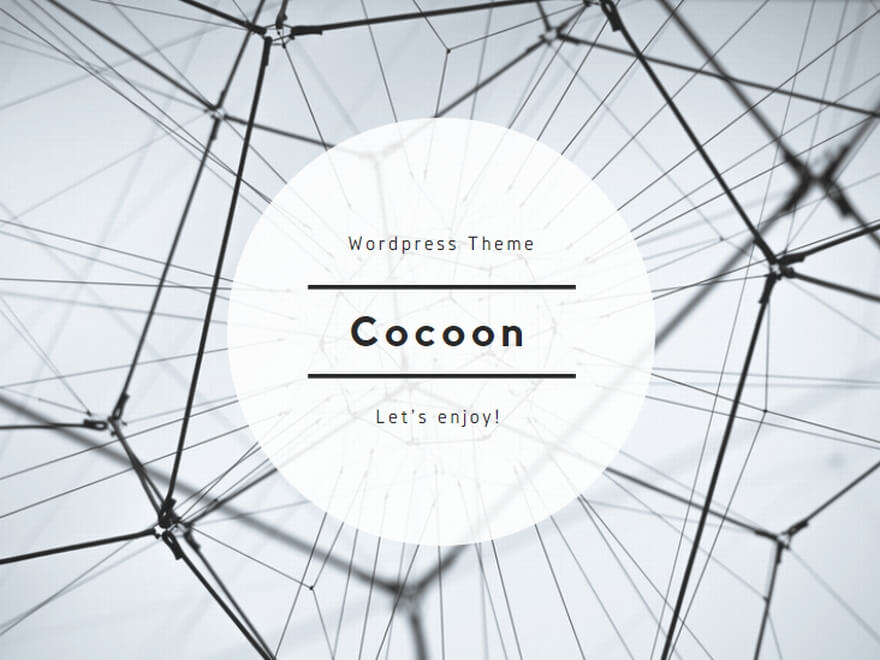



コメント